温馨提示:这篇文章已超过423天没有更新,请注意相关的内容是否还可用!
摘要:,,本解决方案提供了在Mac OS上安装Docker容器的步骤和指南。通过简洁明了的说明,让读者了解在Mac OS上安装Docker的流程和注意事项。该方案适用于希望在Mac上运行Docker容器的用户,为开发者提供了一个在本地环境中快速搭建容器技术的途径。
Docker作为最流行的开源容器产品,为了更便捷地在Mac Book Pro上部署大模型,我们选择使用Docker容器环境。
下面详细介绍在Mac OS上安装Docker的三种方式:
第一种:命令行安装
这是一种简洁的方式,只需要通过命令行工具即可完成安装,可以使用以下命令通过brew安装docker:
brew install docker --cask
安装过程中,可以修改源以加速下载过程,安装完成后,可以通过命令行测试Docker是否安装成功。
第二种:Docker Desktop for Mac
这是一种完整的开发环境,与Mac OS的Hypervisor框架、网络和文件系统深度集成,它是Docker管理桌面IDE,用于在Mac上构建、调试和测试Dockerized应用程序,为了使用Docker Desktop for Mac,需要满足一定的系统要求,例如macOS版本至少是10.15或更高版本,并建议至少拥有4GB的RAM。
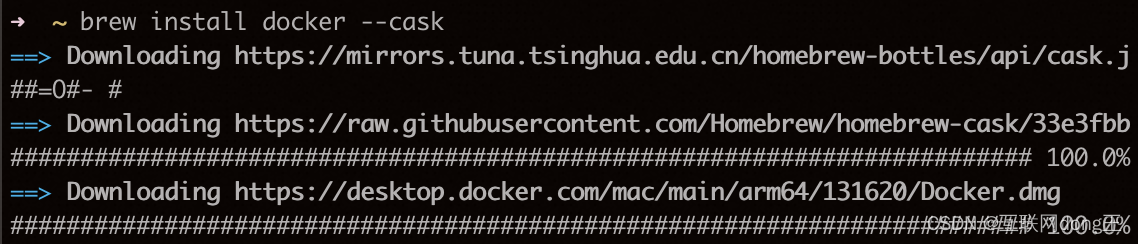
安装过程如下:
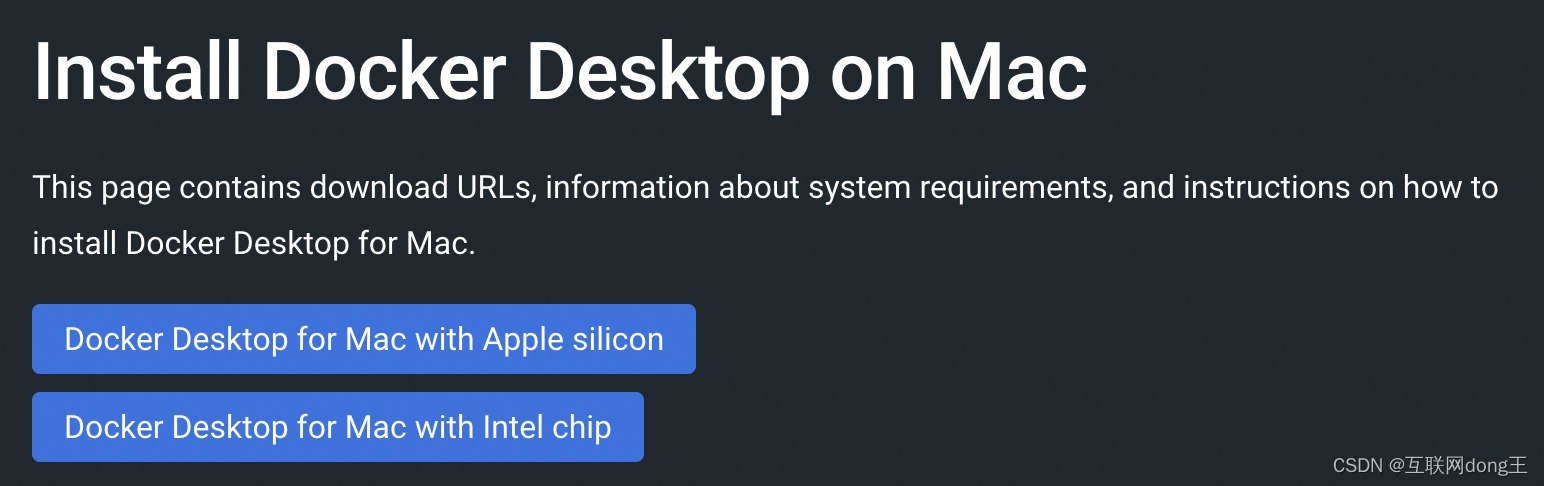
1、在Docker官方网站下载安装文件。
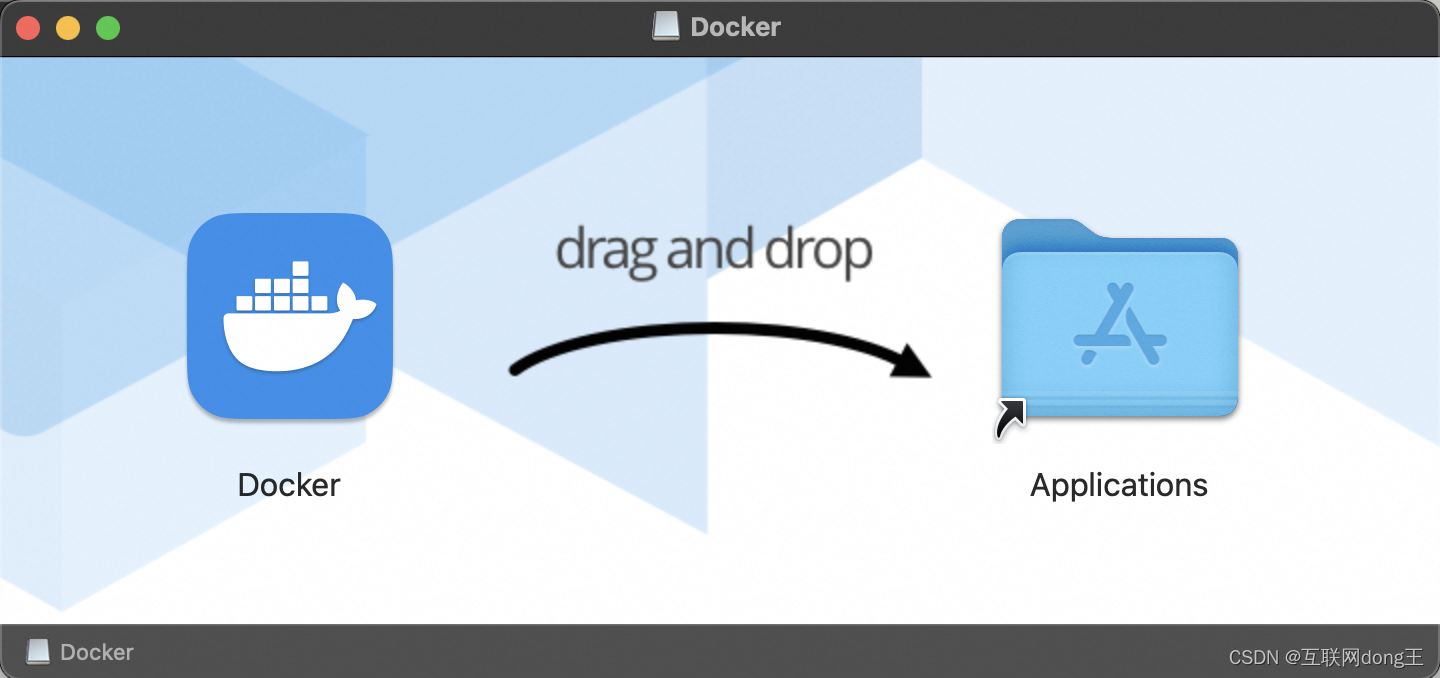
2、注册并选择相应的CPU芯片,开始下载。
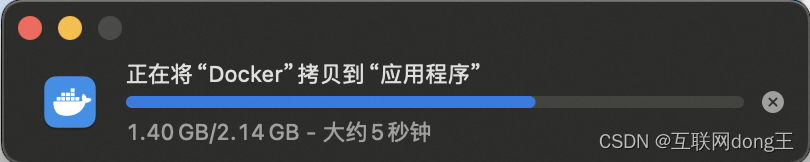
3、安装过程与常规Mac应用程序相似,安装完成后会在应用程序列表中看到Docker的相关组件。
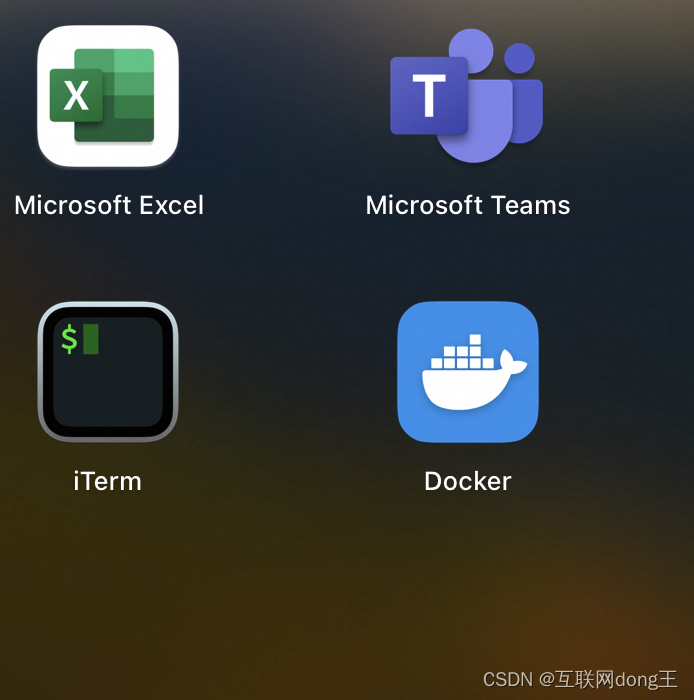
4、打开Docker Desktop,如果没有账号需要注册一个,然后完成登录。

5、登录后即可开始使用,进入主界面后,可以查看Docker的运行状态。
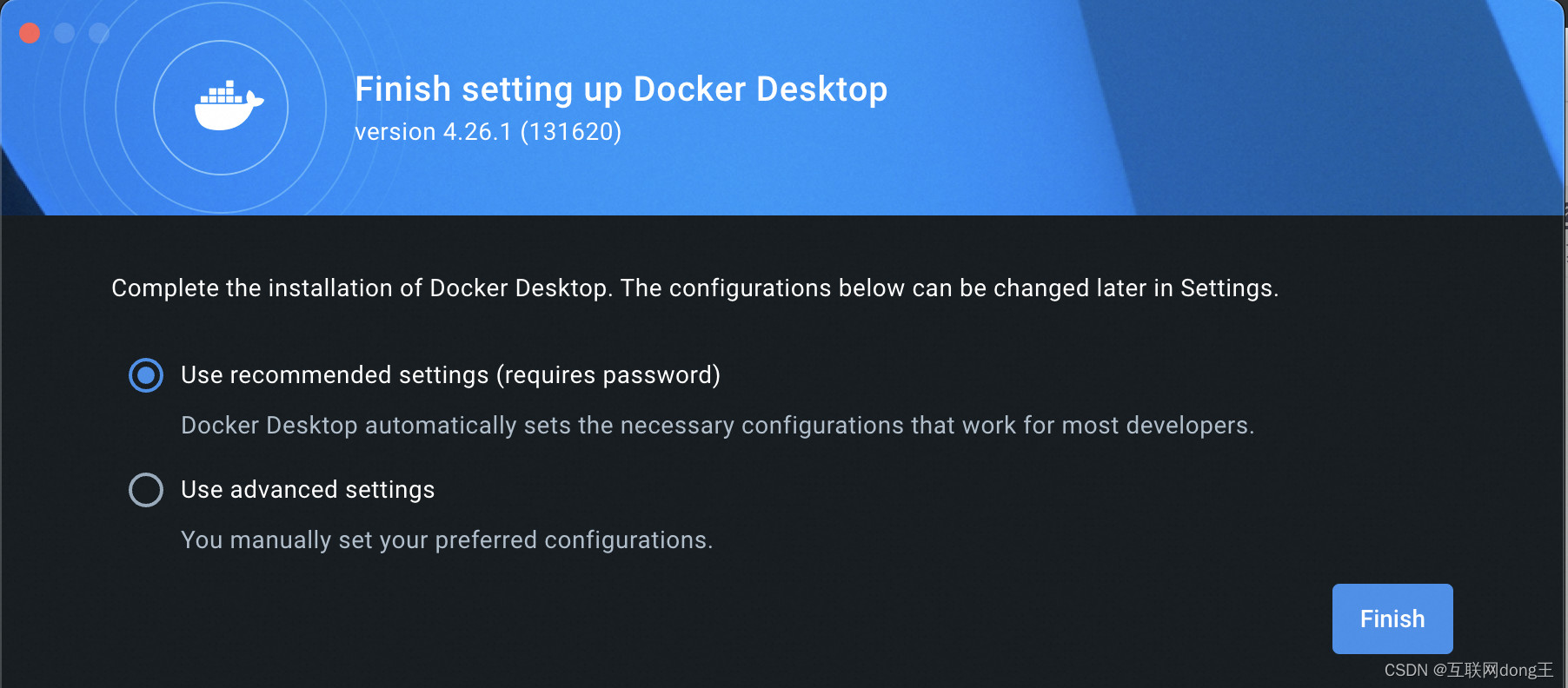
6、在终端中使用Docker命令,例如查看docker版本,运行hello-world镜像等。

第三种:Docker Toolbox
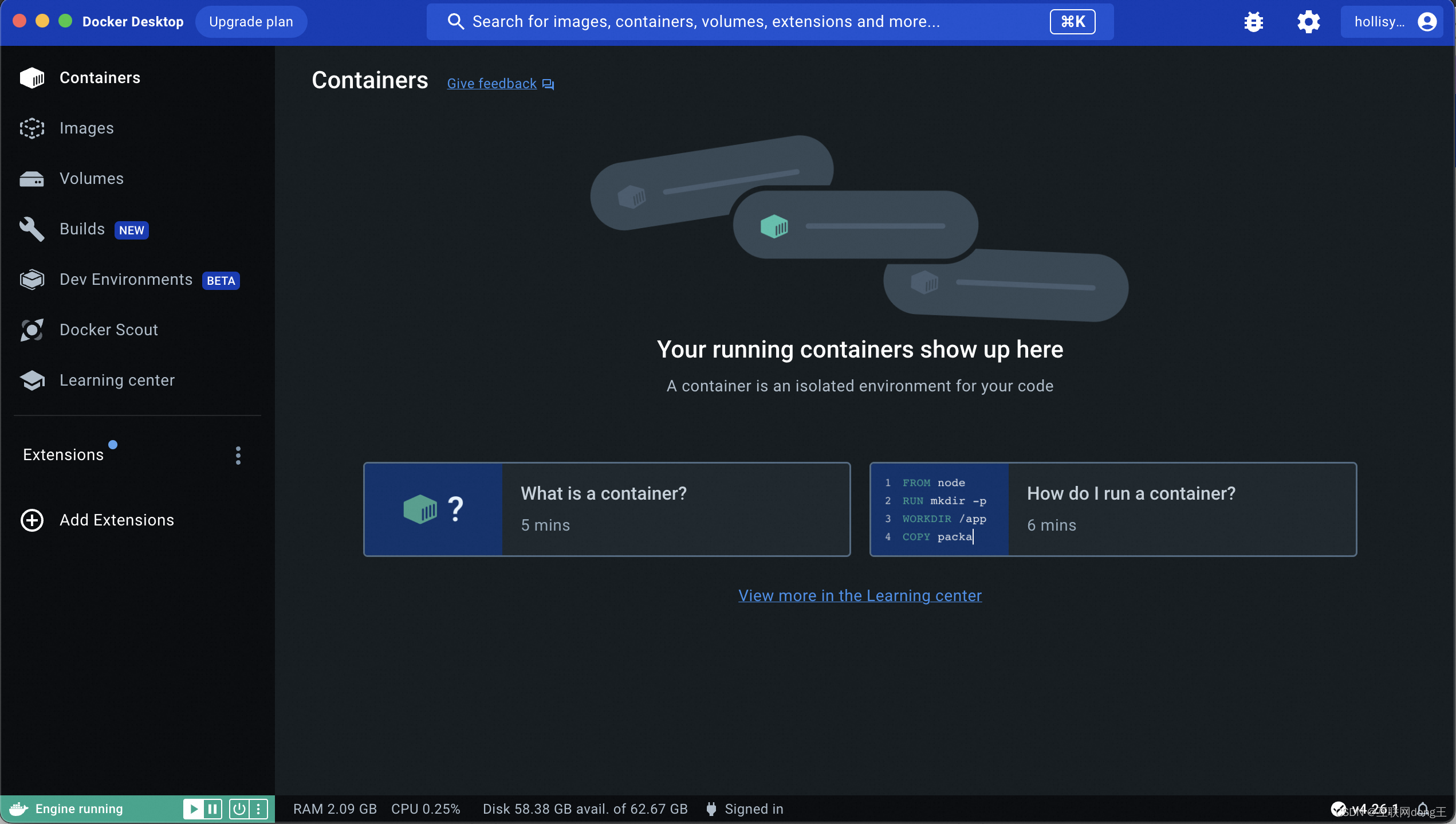
Docker Toolbox使用Oracle VirtualBox虚拟机软件,适用于那些无法使用HyperKit的用户,它包含docker、docker-compose和docker-machine等组件,并集成了VirtualBox,安装Docker Toolbox后,可以在Mac上通过VirtualBox运行Docker容器,与Docker Desktop相比,Toolbox的安装和使用稍微复杂一些。
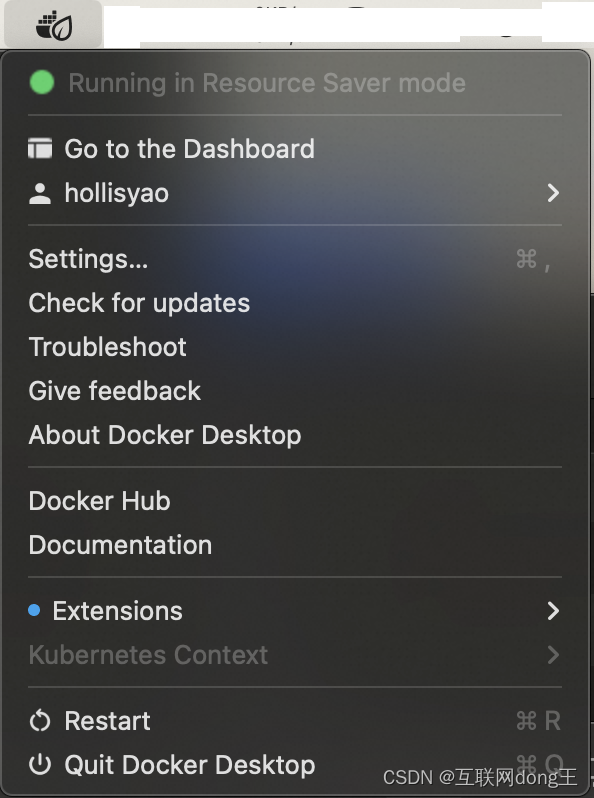
镜像加速

如果在使用过程中发现拉取 Docker 镜像十分缓慢,可以尝试配置 Docker 国内镜像加速,这可以显著提高镜像下载速度。
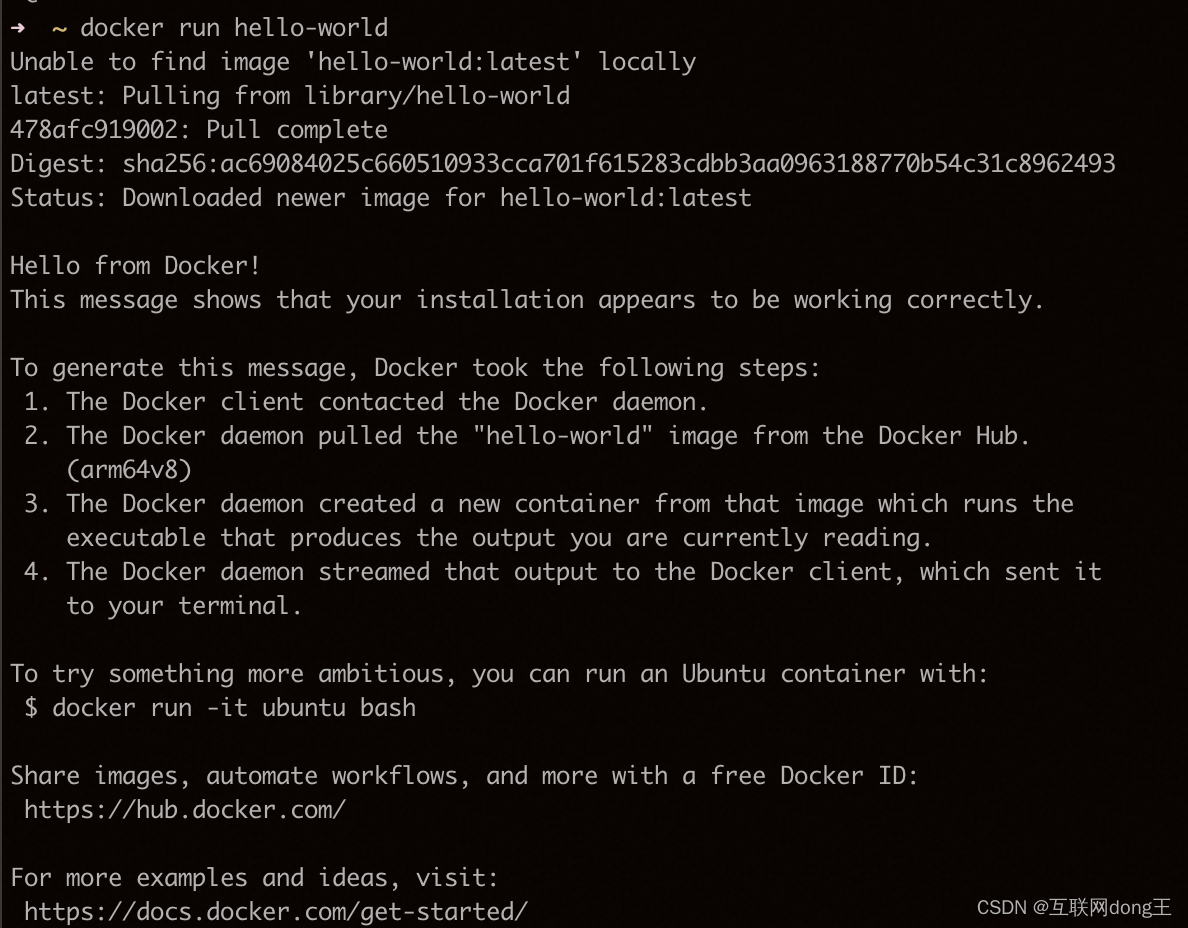
参考资料:macOS - Docker入门与实践等。
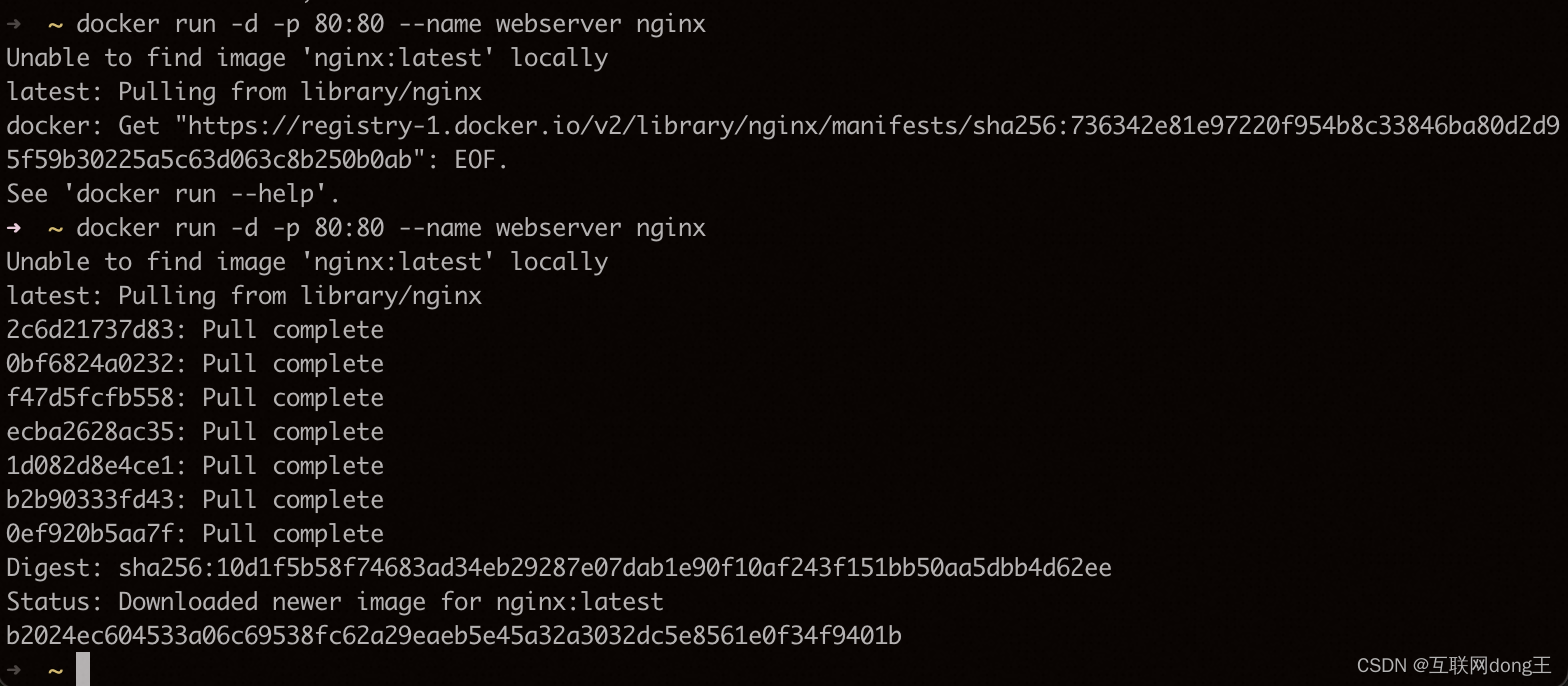
仅供参考,具体安装和使用方法请参考官方文档和相关教程。
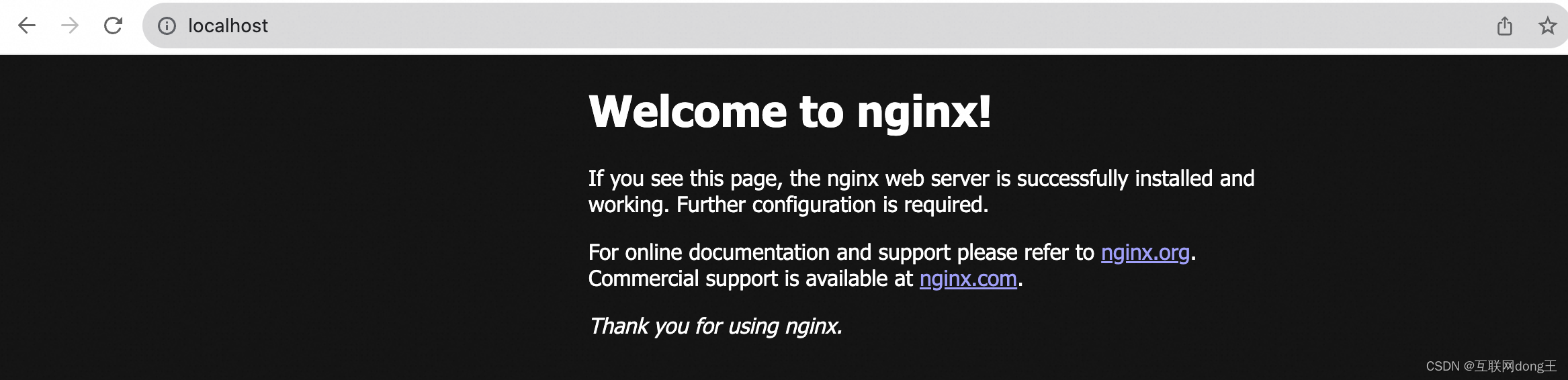






还没有评论,来说两句吧...